电脑没有声音怎么办(解决电脑无声问题的方法和技巧)
- 科技动态
- 2024-08-13
- 49
- 更新:2024-07-29 15:12:47
在我们日常使用电脑的过程中,有时候会遇到电脑没有声音的情况,这不仅会影响我们的听觉体验,还可能会给我们的工作和娱乐带来不便。为了帮助大家解决这一问题,本文将提供一些常见的方法和技巧,帮助您解决电脑无声问题。
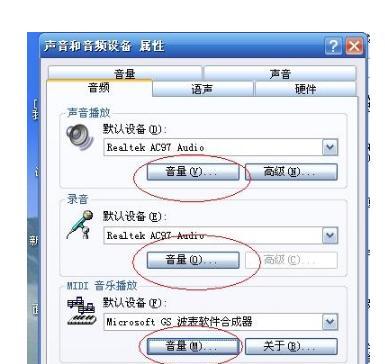
一、检查音量设置
二、查看音频设备状态
三、更新或重新安装驱动程序
四、检查音频线路连接
五、检查扬声器或耳机
六、检查操作系统设置
七、修复操作系统问题
八、检查应用程序设置
九、解决硬件故障
十、卸载疑似冲突的程序
十一、检查杜绝病毒或恶意软件
十二、重启电脑
十三、重装操作系统
十四、寻求专业帮助
十五、预防无声问题的发生
一:检查音量设置
我们需要确保电脑的音量设置没有被无意间调低或静音。点击系统托盘上的音量图标,确认音量滑块处于适当的位置,且未勾选静音选项。
二:查看音频设备状态
进入电脑的设备管理器,检查音频设备的状态。如果设备显示有问题,可能需要更新或重新安装驱动程序。
三:更新或重新安装驱动程序
前往电脑制造商或音频设备制造商的官方网站,下载最新的音频驱动程序,并按照提示进行安装。如果已经安装了最新驱动程序,尝试卸载并重新安装驱动程序。
四:检查音频线路连接
确保电脑和扬声器/耳机之间的音频线路连接正确并稳固。检查插孔和插头是否干净无尘,并重新连接插头。
五:检查扬声器或耳机
如果电脑无声问题仅在特定的扬声器或耳机上出现,检查它们的音量控制是否合适,以及是否处于打开状态。
六:检查操作系统设置
在控制面板或系统设置中,查看音频设置选项。确保默认音频设备正确配置,并且所选设备的音量设置合理。
七:修复操作系统问题
使用系统自带的故障排除工具,例如Windows的"故障排除"功能,来诊断和修复操作系统中可能导致无声问题的相关问题。
八:检查应用程序设置
有些应用程序可能会独立设置音频选项。检查应用程序的设置界面,确保音频输出设置正确。
九:解决硬件故障
如果以上方法仍然无法解决问题,可能是硬件出现故障。考虑更换或修复损坏的扬声器、声卡或其他相关硬件。
十:卸载疑似冲突的程序
某些软件程序可能会与音频设备产生冲突。尝试卸载最近安装的疑似冲突程序,并检查是否恢复了声音。
十一:检查杜绝病毒或恶意软件
恶意软件可能会干扰电脑的正常运行,包括声音输出。使用杀毒软件进行全面系统扫描,以确保系统安全。
十二:重启电脑
有时候,简单地重启电脑就能解决一些临时的问题,包括无声问题。
十三:重装操作系统
如果以上所有方法都无法解决问题,可能需要考虑重装操作系统。备份重要数据后,重新安装操作系统可能能修复隐藏的问题。
十四:寻求专业帮助
如果您对电脑硬件或操作系统不够熟悉,或者以上方法都无法解决问题,建议寻求专业人士的帮助。
十五:预防无声问题的发生
定期维护电脑、避免安装来路不明的软件、定期更新驱动程序和操作系统等,可以减少电脑无声问题的发生。
在遇到电脑无声问题时,我们可以按照上述方法逐步排除故障,并尽量避免类似问题的再次发生。如果问题仍然存在,及时寻求专业人士的帮助是解决问题的最佳选择。
电脑没有声音的解决办法
在日常使用电脑的过程中,我们有时会遇到电脑没有声音的情况,这给我们的工作和娱乐带来了困扰。本文将为大家介绍解决电脑无声问题的一些方法和技巧。
1.检查音量设置:调节音量
我们需要检查电脑的音量设置。点击任务栏上的音量图标,确保音量调节已经打开,并且音量大小适中。如果音量调节已经打开,但仍然没有声音,可以尝试调节音量大小。
2.检查喇叭连接:确保喇叭正确连接
接下来,我们需要检查喇叭是否正确连接到电脑。确保喇叭的插头插入到正确的音频输出接口上,并且插头没有松动。如果插头没有问题,但仍然没有声音,可以尝试将喇叭插头连接到其他的音频输出接口上。
3.检查音频线连接:确认音频线是否损坏
除了喇叭的连接,我们还需要检查音频线是否正常工作。如果使用的是外接喇叭或耳机,可以尝试更换音频线,以确保音频线没有损坏。
4.检查驱动程序:更新或重新安装驱动程序
如果以上方法都没有解决问题,那么可能是电脑的音频驱动程序出现了问题。我们可以通过以下步骤来解决驱动程序的问题:
a.打开设备管理器,找到声音、视频和游戏控制器选项。
b.右键点击音频设备,选择更新驱动程序。
c.如果更新驱动程序后仍然没有声音,可以尝试卸载驱动程序,然后重新安装最新版本的驱动程序。
5.检查静音设置:取消静音状态
有时候,我们会不小心将电脑设置为静音状态。检查任务栏上的音量图标,确保没有勾选“静音”选项。如果已经取消静音,但仍然没有声音,可以尝试重启电脑。
6.检查多媒体应用程序:调整应用程序设置
如果只有某个特定的多媒体应用程序没有声音,可能是该应用程序的设置问题。打开应用程序的设置菜单,检查音频选项是否正确配置。可以尝试调整音频设置或重新安装应用程序。
7.检查操作系统更新:更新操作系统
有时候,操作系统的更新也会导致电脑没有声音的问题。确保你的操作系统已经安装了最新的更新。如果没有安装更新,可以尝试更新操作系统来解决问题。
8.检查硬件故障:联系专业维修人员
如果以上方法都无法解决问题,可能是电脑的硬件出现了故障。这时候,我们建议联系专业的维修人员进行检修和维修。
9.检查扬声器设置:调整扬声器设置
在一些电脑上,我们可以通过调整扬声器的设置来解决没有声音的问题。打开控制面板,找到音频选项,然后调整扬声器的设置。
10.检查杂音问题:消除杂音
除了没有声音,有时候我们会遇到电脑有杂音的问题。可以尝试在音频选项中降低麦克风增益或禁用麦克风来消除杂音。
11.检查外部设备:断开并重新连接设备
如果你使用了外部设备(如耳机、音箱等),可以尝试断开并重新连接设备,以解决声音问题。
12.检查音频格式:调整音频格式
有时候,电脑会遇到不支持某种音频格式的问题。打开音频选项,选择适当的音频格式,并尝试播放音频文件。
13.检查系统还原:恢复到以前的状态
如果在最近的一次操作中出现了没有声音的问题,可以尝试使用系统还原功能恢复到之前的状态。
14.检查硬件设备:确保设备工作正常
如果你使用了多个音频设备(如扬声器、耳机等),确保这些设备都正常工作。尝试在其他设备上播放音频,以确定问题是不是与特定设备有关。
15.检查专业论坛:寻求帮助和建议
如果以上方法都没有解决问题,我们可以到专业的电脑论坛上寻求帮助和建议。有时候,其他用户可能已经遇到了相同的问题,并且可以给出更好的解决方案。
电脑没有声音可能是由于多种原因引起的,但大部分问题都可以通过调整设置、更新驱动程序或检查硬件来解决。如果问题依然存在,我们可以考虑联系专业维修人员来解决。











